Доброе время суток ребята! Часто в игре Dota 2 возникает такая проблема, когда игроки пытаются пользоваться голосовым чатом, но в итоге его или очень плохо слышно, или же просто не слышно вообще. На самом деле эта проблема решается довольно таки легко, для этого нам просто нужно настроить звуковую карту вашего компьютера, а именно усилить её работу. Лучше всего конечно будет установить оригинальный драйвер вашего оборудования, а не универсальный который устанавливается с вашей операционной системой. У большинства пользователей звуковая карта Realtek, поэтому для загрузки драйвера пройдите по данной ссылке, после установки у вас будет дополнительная программа для настройки звука, каналов вывода его и тд. и тп. Звук можно настроить и не устанавливая драйвер, если конечно универсальный драйвер установился корректно и подходит для вашего оборудования. Пример настройки на Windows 7
- Заходим Пуск—>Панель управления—>Звук
- Выбираем вкладку Запись—>Микрофон (тот который вы используете, на нём стоит галочка которая говорит о том что он используется по умолчанию)—>ПКМ свойства, или же внизу нажмите свойства
- Теперь у каждого может быть немного по другому, но нам требуется найти Усилении Микрофона Находиться во вкладках Особые или Уровнях. Данная функция может быть в форме Чекбокса ( как у меня) или же будет дополнительный регулятор громкости «Усиление микрофона»
- Так же может понадобиться настройка микрофона в самой программе Steamдля этого нажмите Steam—->Настройки—>Голос
Надеюсь данный пост будет кому то полезным 😉
Последнее редактирование: 1423687343
Автор: · Опубликовано 15.12.2019 · Обновлено 31.01.2020
before—>
Как настроить микрофон и почему он не работает в Доте 2? Как исправить звук с помощью Dota 2, не распознающего микрофонный вход? Всё это вы узнаете в статье, но сначала пару слов про саму игру для тех, кто о ней совсем ничего не знает.
p, blockquote<dp>1,0,0,0,0—> h2<dp>1,0,0,0,0—>
Dota 2 — популярная многопользовательская онлайн-игра на арене сражений (MOBA), разработанная компанией видеоигр Valve, известной благодаря классическим играм, таким как Portal и Half Life. Valve владеет и управляет Steam, игровой платформой и цифровым рынком для компьютерных игр.
p, blockquote<dp>2,0,0,0,0—> В Dota 2 участвуют команды по пять игроков в каждой, где каждый игрок выбирает героя. Каждая игра имеет две команды, расположенные друг против друга на противоположных сторонах карты. Как только вы начинаете, вы и ваши товарищи по команде пытаетесь расфармиться, сражаясь и побеждая героев из других команд, а также неигровых персонажей, которые существуют в игровой вселенной.
Когда у вас будет достаточно сильная команда, вы попытаетесь атаковать базу противостоящего соперника. Если вы уничтожите их эншентов, то ваша команда победит.
p, blockquote<dp>3,0,0,0,0—> p, blockquote<dp>4,0,0,0,0—> h3<dp>1,0,0,0,0—>
Теперь к делу. Почему Dota 2 не распознает вход с микрофона? Командная работа и интерактивность, необходимые для игры, являются одной из ее главных достопримечательностей. Вы можете создавать текстовые и голосовые чаты как часть игрового процесса в Dota 2, что позволяет вам и вашей команде придумывать стратегии для захвата базы и укреплений ваших противников.
p, blockquote<dp>5,0,0,0,0—> По этой причине правильно работающий микрофон и гарнитура важны, если вы хотите получить максимальную отдачу от этой захватывающей онлайн-игры. Тем не менее, во многих случаях вы обнаруживаете пропадание звука при попытке говорить в микрофон.
Вопрос «Как заставить мой микрофон работать в Dota 2?» является одним из наиболее часто задаваемых на игровых форумах, связанных с этой игрой. Существует четыре возможных причины возникновения проблем с доступом к микрофону:
p, blockquote<dp>6,0,0,0,0—>
- Вы вошли в Steam на другом компьютере.
- Ваш микрофон неправильно настроен в Dota 2.
- Настройка Windows Audio Enhancements включена.
- Ваши аудио драйверы должны быть обновлены.
Как заставить мой микрофон работать на Dota 2? Если ваш Dota 2 не распознает вход с микрофона по одной из четырех причин, описанных выше, вы можете предпринять шаги, чтобы определить проблему и исправить ее, чтобы вы могли снова насладиться игрой.
p, blockquote<dp>7,0,0,0,0—>
Выйти из других устройств
p, blockquote<dp>8,0,0,0,0—>
Хотя это довольно редко, в некоторых случаях микрофон в Steam отключен, поскольку одна и та же учетная запись активна и используется на другом компьютере. Он может не уведомлять вас о том, что ваша учетная запись используется в другом месте.
p, blockquote<dp>9,0,0,0,0—>
Если это ошибка, попробуйте выйти из системы на других устройствах, а затем протестируйте ее только на одной системе. Если вы не можете получить доступ к другому компьютеру, у которого есть доступ к вашей учетной записи, измените свой пароль.
p, blockquote<dp>10,0,1,0,0—>
Это автоматически отключит вашу учетную запись Steam от другого компьютера и позволит вам наслаждаться голосовым чатом в Dota 2 и других играх Steam.
p, blockquote<dp>11,0,0,0,0—>
Введите правильные настройки игрового микрофона в Dota 2
p, blockquote<dp>12,0,0,0,0—>
В главном меню Dota 2 перед началом матча вы можете настроить свой микрофон для голосового чата. В верхнем левом углу щелкните значок шестеренки, чтобы открыть настройки.
p, blockquote<dp>13,0,0,0,0—>
Выберите вкладку Аудио и убедитесь, что для настройки «Звуковое устройство» и «Динамик» задано значение по умолчанию. На той же вкладке активируйте Голос и установите вашу команду разговора по кнопке для вашей команды.
p, blockquote<dp>14,0,0,0,0—> p, blockquote<dp>15,0,0,0,0—>
Затем вы должны выбрать соответствующий порог открытия микрофона с помощью ползунка внизу этой вкладки, чтобы записать микрофон на удобном уровне. Мы рекомендуем выбрать около 30% прироста, как показано ниже.
p, blockquote<dp>16,0,0,0,0—> p, blockquote<dp>17,0,0,0,0—>
Отключить Windows Audio Enhancements.
p, blockquote<dp>18,0,0,0,0—>
Если вы по-прежнему не можете заставить свой микрофон работать должным образом, проблема может заключаться в улучшении звука в Windows.
p, blockquote<dp>19,0,0,0,0—>
Можно настроить микрофон для работы с Dota 2, отключив эти функции следующим образом:
p, blockquote<dp>20,1,0,0,0—>
Щелкните правой кнопкой мыши значок громкости на панели задач (в нижнем правом углу экрана) и выберите «Устройства записи».
p, blockquote<dp>21,0,0,0,0—> p, blockquote<dp>22,0,0,0,0—>
Выберите активный микрофон и нажмите кнопку «Свойства».
p, blockquote<dp>23,0,0,0,0—> p, blockquote<dp>24,0,0,0,0—>
На вкладке «Улучшения микрофона» убедитесь, что флажки, помеченные как «Улучшения голоса» и «Отключение акустического эха», не установлены.
p, blockquote<dp>25,0,0,0,0—> p, blockquote<dp>26,0,0,0,0—>
Перезагрузите компьютер и повторите попытку, используя микрофон для чата.
p, blockquote<dp>27,0,0,0,0—>
Все еще нужна помощь, почему бы не попробовать Driver Support?
p, blockquote<dp>28,0,0,0,0—>
Сэкономьте свое время и разочарование, используя технологию соответствия драйверов, предоставляемую вашей зарегистрированной службой. Получить поддержку саппорта напрямую.
p, blockquote<dp>29,0,0,0,0—>
Обновите ваши аудио драйверы
p, blockquote<dp>30,0,0,1,0—>
Если вы попробуете выполнить все вышеперечисленные шаги, но Dota 2 по-прежнему не распознает ваш микрофонный вход, возможно, придется вручную переустановить или обновить драйверы устройства.
p, blockquote<dp>31,0,0,0,0—>
- Ручная установка драйверов аппаратного обеспечения — это сложный процесс, который включает в себя углубление во внутреннюю работу операционной системы вашего компьютера и настройку вашего оборудования, где вы легко можете ошибиться.
- Также может быть трудно найти правильные драйверы для старых устройств. Часто случается, если ваше звуковое оборудование не было установлено сразу с дефолтного программного обеспечения.
- Если все сделано неправильно, это может привести к неработоспособности компьютера и значительному счету за ремонт.
Однако установка и обновление драйверов устройств просты, если вы используете службу поиска программного обеспечения, такую как поддержка драйверов на более-менее свежем оборудовании
p, blockquote<dp>32,0,0,0,0—> p, blockquote<dp>33,0,0,0,0—> h2<dp>2,0,0,0,0—>
Безотказный игровой процесс и внутриигровой голосовой чат на вашем микрофоне.
p, blockquote<dp>34,0,0,0,0—> Систематически выполняя шаги, описанные выше, вы сможете узнать, как настроить микрофон для работы с Dota 2. Если вам нужно переустановить или обновить драйверы, чтобы исправить проблему, вы можете рассчитывать на поддержку драйверов, чтобы автоматически сканировать ваш компьютер и сообщать, установлены ли какие-либо из ваших драйверов неправильно или устарели.
Полностью зарегистрированная версия программного обеспечения поддержки драйверов предоставит вам список устаревших драйверов устройств на вашем ПК и автоматически загрузит их, поэтому вам не придется выполнять установку вручную.
p, blockquote<dp>35,0,0,0,0—>
- Перестаньте изо всех сил кричать, чтобы вас услышали товарищи по команде Dota 2.
- Получите программное обеспечение поддержки драйверов сегодня, чтобы всегда иметь новейшие аудио драйвера и использовать отлично работаютщий микрофон!
Эта статья была полезной? Вкратце ещё раз напишем, что может быть причиной неполадок с вашим микрофоном или гарнитурой, что ведет к плохой коммуникации в игре и итоговому поражению.
p, blockquote<dp>36,0,0,0,0—>
Почему Dota 2 не распознает вход с микрофона? Как заставить мой микрофон работать на Dota 2?
p, blockquote<dp>37,0,0,0,0—>
- Выйти из других устройств
- Введите правильные настройки игрового микрофона в Dota 2
- Отключите Windows Audio Enhancements
- Обновите ваши аудио драйверы
Выше представлены ответы на все вопросы по звуковым настройкам. С микрофоном у многих игроков возникают проблемы даже на профессиональных турнирах, так что не стоит нервничать и переживать. Просто прочитайте статью и попробуйте выполнить все из вышеперечисленных пунктов. Если ничего не помогает, то оставляйте комментарии о вашей специфической проблемы, может есть возможность вам помочь.
p, blockquote<dp>38,0,0,0,0—> p, blockquote<dp>39,0,0,0,0—> p, blockquote<dp>40,0,0,0,1—> after—> </dp></dp></dp></dp></dp></dp></dp></dp></dp></dp></dp></dp></dp></dp></dp></dp></dp></dp></dp></dp></dp></dp></dp></dp></dp></dp></dp></dp></dp></dp></dp></dp></dp></dp></dp></dp></dp></dp></dp></dp></dp></dp></dp>
Коммуникация между игроками — важная часть любого онлайн-проекта, будь-то обычный чат в ММОРПГ или голосовые переговоры в других играх. То же самое касается и Dota 2. Команда из 5 человек должна постоянно переговариваться между собой, чтобы планировать действия и кооперироваться друг с другом. Делать это удобнее, конечно, с помощью голоса, поскольку не нужно отвлекаться на набор текста и терять время. Давайте разберемся, как настроить микрофон в Дота 2.
Настройка в операционной системе
Прежде чем начать пользоваться микрофоном в игре, необходимо убедиться, что устройство подключено и исправно работает. Для этого можно воспользоваться стандартными средствами Windows:
- Откройте «Панель управления».
- Выберите тип просмотра «Крупные значки» и откройте раздел «Звук».
- Во вкладке «Запись» найдите название вашего микрофона. Чтобы прослушать свой голос в наушниках и убедиться в качестве записи, кликните дважды ЛКМ.
- Теперь откройте вкладку «Прослушать» и установите галочку возле пункта «Прослушивать с данного устройства».
- Чтобы настроить параметры, воспользуйтесь вкладками «Уровни» и «Дополнительно».
После настройки микрофона в операционной системе можно переходить к самой игре.
Настройка в игре
Чтобы выставить уровень звука в Dota 2, необходимо запустить игру и зайти в настройки. Параметры открываются с помощью нажатия мышкой на иконку шестеренки в левом верхнем углу. Перейдите во вкладку «Звук» и в правой части окна обратите внимание на нижнюю полоску регулировки. Вам необходимо выставить нижней предел громкости. Двигайте ползунок и говорите в микрофон, в результате чего на верхней полоске будет отображаться уровень громкости. Отрегулируйте необходимые параметры.
Теперь в подразделе «Голос» необходимо указать клавиши, которыми активируется микрофон во время игры. Вы можете выбрать две кнопки — отдельную для своей группы и отдельную для всей команды. Если вы играете с друзьями, то при нажатии на первую клавишу вас будут слышать только друзья, но не вся команда. При нажатии на вторую кнопку ваш голос услышит вся команда. Также игра позволяет отключить активацию по кнопке. В таком случае ваши тиммейты будут слушать вас все время. Не рекомендуем использовать данную опцию, если у вас плохое качество записи или посторонние звуки, чтобы не раздражать других игроков.
Заключение
Теперь вы знаете, как правильно настроить микрофон в Доте 2. Подкорректируйте параметры в зависимости от того, как вас будут слышать партнеры по команде. Функции голосового общения с противниками в игре нет.
Используемые источники:
- https://dota2.ru/forum/threads/nastrojka-mikrofona-v-dota-2.23053/
- https://dotacs.ru/kak-nastroit-mikrofon-i-pochemu-on-ne-rabotaet-v-dote-2/
- https://fb.ru/article/396416/kak-nastroit-mikrofon-v-dota-instruktsiya
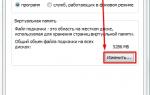 FAQ поднимаем FPS (на ноутбуке)
FAQ поднимаем FPS (на ноутбуке)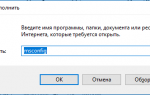 Параметры запуска и настройки Дота 2 для слабых ПК и ноутбуков
Параметры запуска и настройки Дота 2 для слабых ПК и ноутбуков




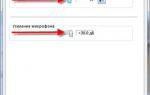 [Инструкция] Не работает микрофон на компьютере под Windows 7/10: простые способы решения
[Инструкция] Не работает микрофон на компьютере под Windows 7/10: простые способы решения Как настроить микрофон в Windows 7, 8, 10
Как настроить микрофон в Windows 7, 8, 10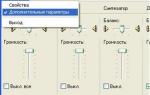 Как правильно настроить микрофон на наушниках
Как правильно настроить микрофон на наушниках